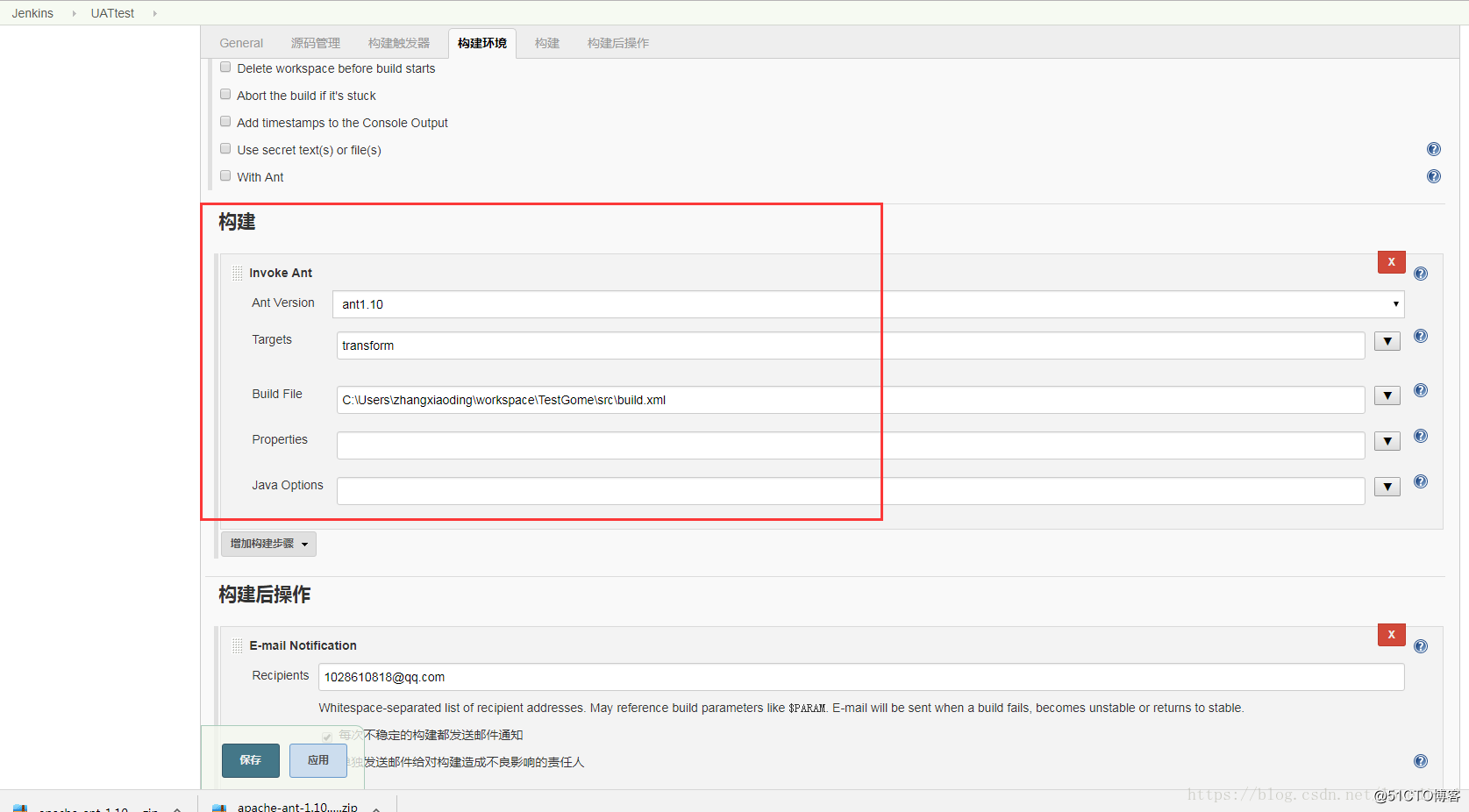1、下载ant文件
https://pan.baidu.com/s/1MrKPKLtkXPoJDkSjYya9RA 提取码i1bv
2、配置ant环境变量
Window中设置ant环境变量:
ANT_HOME F:\ant\apache-ant-1.9.8
Path %ANT_HOME%\bin
ClassPath %ANT_HOME%\lib
三、验证ant
是否安装成功:ant
查看版本:ant -version
但如果出现如下内容,说明安装失败:
'ant' 不是内部或外部命令,也不是可运行的程序或批处理文件。
3、jekins配置
GlobalTool Configuration
登录jenkins后,点击系统管理——Global Tool Configuration:
配置JDK环境:点击“JDK安装”,配置JDK名称以及目录
配置Ant环境:点击“Ant安装”,配置Ant名称以及目录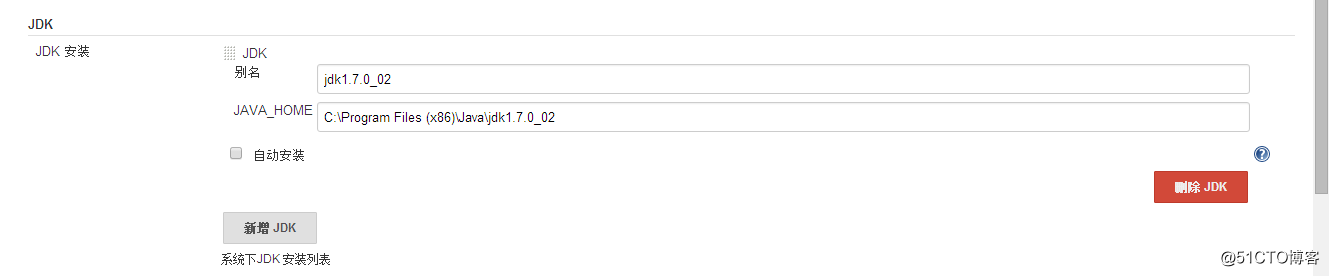
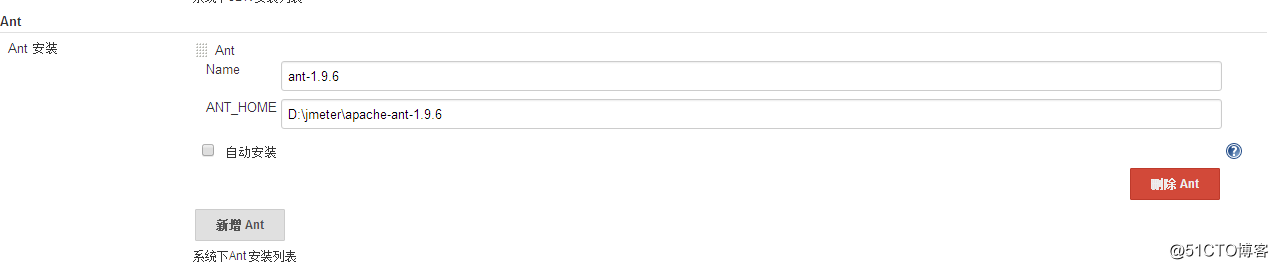
4、build.xml文件内容如下

<?xml version="1.0" encoding="UTF-8"?>
<project name="jmeter_test" default="all" basedir=".">
<tstamp>
<format property="time" pattern="yyyyMMddhhmm" />
</tstamp>
<!-- 需要改成自己本地的 Jmeter 目录-->
<property name="jmeter.home" value="D:\04-worksapce\jmeter\apache-jmeter-3.2" />
<!-- jmeter生成jtl格式的结果报告的路径-->
<property name="jmeter.result.jtl.dir" value="D:\04-worksapce\jmeter_test\result_log\jtl" />
<!-- jmeter生成html格式的结果报告的路径-->
<property name="jmeter.result.html.dir" value="D:\04-worksapce\jmeter_test\result_log\html" />
<!-- 生成的报告的前缀-->
<property name="ReportName" value="自动化测试报告" />
<property name="jmeter.result.jtlName" value="${jmeter.result.jtl.dir}/${ReportName}${time}.jtl" />
<property name="jmeter.result.htmlName" value="${jmeter.result.html.dir}/${ReportName}${time}.html" />
<target name="all">
<antcall target="test" />
<antcall target="report" />
</target>
<target name="test">
<taskdef name="jmeter" classname="org.programmerplanet.ant.taskdefs.jmeter.JMeterTask" />
<jmeter jmeterhome="${jmeter.home}" resultlog="${jmeter.result.jtlName}">
<!-- 声明要运行的脚本。"*.jmx"指包含此目录下的所有jmeter脚本-->
<testplans dir="D:\04-worksapce\jmeter_test\script" includes="ceshi.jmx" />
<property name="jmeter.save.saveservice.output_format" value="xml"/>
</jmeter>
</target>
<path id="xslt.classpath">
<fileset dir="${jmeter.home}/lib" includes="xalan*.jar"/>
<fileset dir="${jmeter.home}/lib" includes="serializer*.jar"/>
</path>
<target name="report">
<tstamp> <format property="report.datestamp" pattern="yyyy/MM/dd HH:mm" /></tstamp>
<xslt
classpathref="xslt.classpath"
force="true"
in="${jmeter.result.jtlName}"
out="${jmeter.result.htmlName}"
style="${jmeter.home}/extras/jmeter-results-detail-report_21.xsl" />
<!-- 因为上面生成报告的时候,不会将相关的图片也一起拷贝至目标目录,所以,需要手动拷贝 -->
<copy todir="${jmeter.result.html.dir}">
<fileset dir="${jmeter.home}/extras">
<include name="collapse.png" />
<include name="expand.png" />
</fileset>
</copy>
</target> </project>
5、jekins构建ant
进入自己配置的项目->配置->构建->invoke ant,将ant版本设置为第二步中设定的ant名称